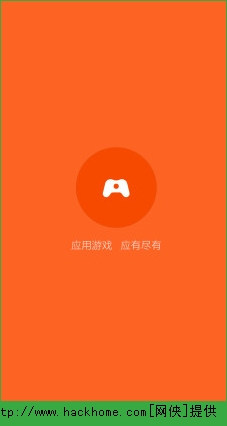小米助手是针对小米系列手机打造的应用软件,更好的管理你的手机,手机端与电脑端能无缝对接,无界面,好操作,那么小米追助手怎么用?嗨客小编这就将一系列的问题整理综合,分享给大家,希望有所帮助:
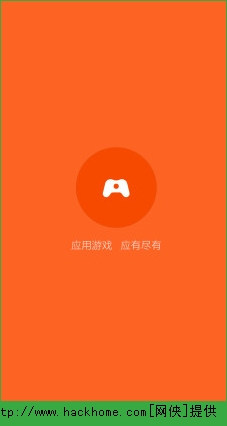
小米手机使用方法:1、首先下载
小米手机助手,如果手机不是MIUI V5系统,请先下载一键升级工具将系统升级至MIUI V5。2、接着按照PC端软件安装方式,跟着引导界面一步一步安装程序。3、安装完毕,数据线连接手机,此时电脑会自动弹出助手的欢迎界面,进入主界面后,可以看到右侧有三个常用功能选项。4、当有新版本时,“手机系统升级”会有提示,点选后根据提示操作即可更新为最新版MIUI。5、可以通过小米手机助手备份手机当前的所有资料。6、当电脑联网且有小米手机助手,就可以开启共享上网,不浪费手机的数据。7、助手右上角有设置按钮,进入后分别为 常用设置,备份管理以及设备管理,可以根据个人需求进行设置或取消。
问题详解:Q:小米手机助手的共享上网是什么概念?A:就是如果你的电脑(台式/笔记本)正在上网,那么只需要用数据线连接电脑就能让手机直接使用电脑当前正在连接的网络上网。Q:小米手机助手怎样让小米手机共享上网?A:首先用数据线连接手机和电脑,然后打开小米手机助手,接着点击“共享上网”按钮即可实现共享上网。Q:为什么小米手机助手不识别我的小米手机?A:小米手机助手只能用于搭载MIUIv5操作系统的小米手机,所以请先确保你的小米手机已经升级到了v5系统。Q:我的手机是MIUIv5,为什么小米手机助手还是不识别?A:连接电脑后进入Fastboot模式,自动安装好驱动后再重新启动手机就可以识别了。Q:使用小米手机助手能直接在电脑上更新手机系统吗?A:可以的,只需要将小米手机用数据线连接电脑,然后开启小米手机助手并点击“手机系统升级”按钮即可。Q:小米手机助手支持小米手机2稳定版吗?A:小米手机2稳定版已经升级到MIUIv5版,所以已经能完美使用小米手机助手了。Q:小米手机助手支持小米手机1和小米手机1s吗?A:小米手机1和小米手机1S稳定版还没有升级到MIUIv5版,因此暂时仅支持小米手机1和小米手机1S最新开发版。不过小米手机1和小米手机1S的稳定版很快也会升级到MIUIv5,届时就能完美使用小米手机助手了。Q:小米手机2的联通版、电信版可以升级MIUIv5吗?答:完全可以,刷小米手机2标准版的稳定版或开发版即可,不过可能会失去联通、电信版自带的运营商专有应用。